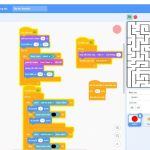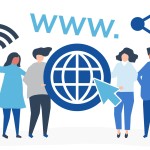Trong một chương trình Scratch, chúng ta có thể tùy ý dùng chuột điều chỉnh vị trí của của nhân vật khi chưa bắt đầu chương trình. Nhưng khi chương trình đang chạy thì chúng ta không thể kéo nhân vật di chuyển nữa. Và khối lệnh 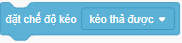 ra đời giúp cho người dùng di chuyển nhân vật ngay trong khi chương trình đang diễn ra. Tính năng này giúp người dùng dễ dàng tạo ra các chương trình và dự án một cách linh hoạt và trực quan hơn. Đây là một tính năng tuyệt vời để tạo trò chơi và hoạt ảnh, vì nó giúp dễ dàng kiểm soát chuyển động của sprite.
ra đời giúp cho người dùng di chuyển nhân vật ngay trong khi chương trình đang diễn ra. Tính năng này giúp người dùng dễ dàng tạo ra các chương trình và dự án một cách linh hoạt và trực quan hơn. Đây là một tính năng tuyệt vời để tạo trò chơi và hoạt ảnh, vì nó giúp dễ dàng kiểm soát chuyển động của sprite.
"Đặt chế độ kéo" trong Scratch là gì?
"Đặt chế độ kéo" là một khối lệnh thuộc nhóm Cảm biến có màu xanh lam nhạt và được sử dụng để kéo nhân vật hoặc thay đổi khả năng kéo nhân vật trong chương trình Scratch. Khối "đặt chế độ kéo" cũng hoạt động như một nút bật tắt được sử dụng để chuyển đổi giữa các sprite có thể kéo và không thể kéo. Tính năng này rất phù hợp cho những trò chơi mà người dùng có sự tương tác trực tiếp với nhân vật
Làm cách nào để sử dụng tính năng "đặt chế độ kéo" trong Scratch?
Để sử dụng khối lệnh "đặt chế độ kéo" trong Scratch, bạn cần làm theo các bước sau:
• Bước 1: Mở Scratch và nhấp vào khối Cảm biến có sẵn ở bên trái màn hình có màu xanh nhạt.
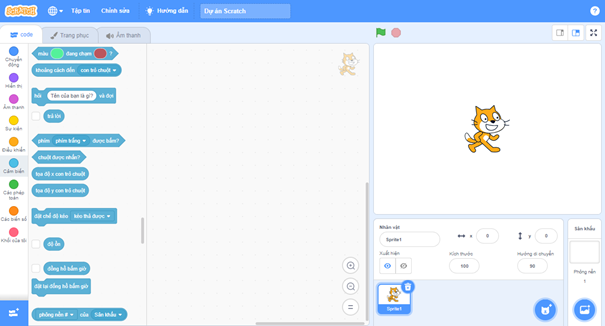
• Bước 2: Khi bạn nhấp vào khối Cảm biến, tất cả các khối trong khối Cảm biến sẽ xuất hiện trên màn hình.
• Bước 3: Bây giờ chọn khối lệnh "đặt chế độ kéo" và di chuyển nó đến vùng lập trình để tiến hành sử dụng.
Làm cách nào để thay đổi chế độ kéo trong Scratch?
Thay đổi chế độ kéo trong Scratch có nghĩa là thay đổi chế độ kéo trong khối " đặt chế độ kéo " từ có thể kéo sang không thể kéo và ngược lại.
Để thay đổi chế độ kéo trong Scratch, bạn nên làm theo các bước sau:
• Bước 1: Nhấp vào tùy chọn "có thể kéo" trong khối "đặt chế độ kéo". "Đặt chế độ kéo" có tùy chọn có thể kéo được chọn theo mặc định.

• Bước 2: Khi bạn nhấp vào tùy chọn "kéo thả được", một menu thả xuống sẽ xuất hiện trên màn hình, như hình dưới đây.
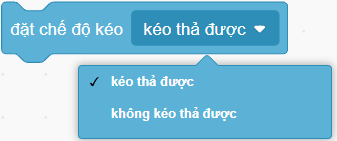
• Bước 3: Bây giờ, bạn có thể chọn chế độ kéo và thay đổi nó theo nhu cầu.
Công dụng của tính năng có thể kéo thả nhân vật trong Scratch
Việc sử dụng tính năng có thể kéo thả trong Scratch có thể đem tới những công dụng sau:
• Làm cho việc thử nghiệm và chạy dự án dễ dàng và nhanh hơn.
• Dễ dàng được sử dụng trong các trò chơi "kéo và thả".
• Làm cho các dự án trở nên dễ sử dụng khi bạn cần di chuyển các đối tượng thường xuyên.
Hướng dẫn thực hiện trò chơi
1.Thay đồ tới trường
Hãy cùng Cnet Academy áp dụng khối "đặt chế độ kéo" để thực hiện một trò chơi đơn giản. Ờ trò chơi này, Harper là nhân vật chính. Do sự bừa bộn nên Harper không thể tìm thấy trang phục để thay cho kịp giờ đi học. Người chơi sẽ có nhiệm vụ tìm và thay đồ cho nhân vật thật nhanh để kịp giờ tới trường.
Bước 1: Thêm phông nền Bedroom 3 và các nhân vật Harper, Shirt, Shorts và Shoes
Bước 2: Lập trình cho nhân vật Harper
- Khi bấm cờ xanh bắt đầu trò chơi, Harper sẽ đi đến vị trí (x=0, y=0), thay đổi kích thước thành 60% và nói: “Ôi muộn học mất rồi”.
- Sau 3 giây Harper sẽ nói: “Hãy giúp mình mặc quần áo nhé”.
- Sau 7 giây, phông nền sẽ đổi thành School và nói: “Đi học thôi nào”
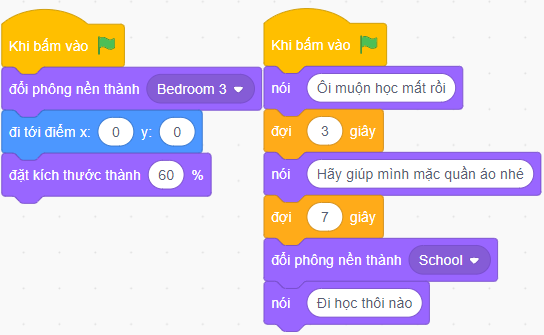
Bước 3: Lập trình cho 3 nhân vật là Shirt, Pants và Shoes
- Khi bắt đầu chương trình, nhân vật sẽ đi tới vị trí ngẫu nhiên, đồng thời thay đổi kích thước thành 60% và thiết lập chế độ có thể kéo thả được. Chúng ta sẽ tiến hành các bước lập trình này cho cả 3 nhân vật.
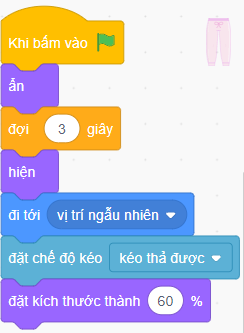
Trò chơi này thật sự rất đơn giản phải không nào. Sau khi hoàn thiện, các bạn có thể có thêm những điều chỉnh để khiến cho trò chơi thú vị hơn như:
- Thêm quần áo và phụ kiện để tăng độ khó cho trò chơi.
- Tạo âm thanh xuyên suốt trò chơi và âm thanh phát ra khi các trang phục được nhấp chuột.
- Giảm thời gian thay đồ để tạo thêm tính gấp rút.
2. Trò chơi ghép hình
Dựa trên trò chơi puzzle, chúng ta có thể sử dụng Scratch cùng khối lệnh “đặt chế độ kéo” để tạo nên trò chơi ghép hình
Bước 1: Tải về một hình ảnh bất kỳ hoặc sử dụng hình ảnh có sẵn trong máy tính
Bước 2: Dùng công cụ photoshop hoặc các ứng dụng online để chia chỏ hình thành các ô vuông nhỏ bằng nhau và tải về máy. Bạn nên bắt đầu với khoảng 4 hoặc 9 mảnh ghép.
Bước 3: Tại giao diện Scratch, ở khu vực nhân vật, click chọn Tải nhân vật lên và tải lên toàn bộ những hình nhỏ đã được cắt ra ban nãy.
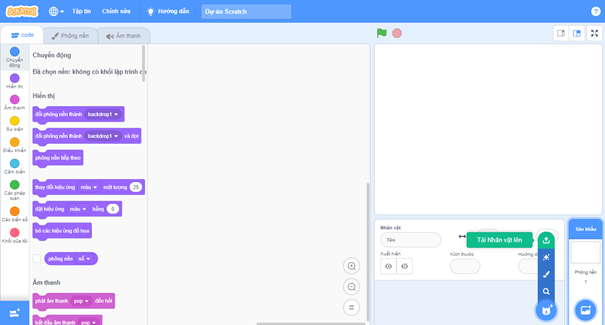
Bước 4: Lập trình cho các mảnh ghép.
Ở đây, nếu các bạn muốn mỗi lần chơi, các mảnh ghép sẽ xuất hiện ngẫu nhiên ở một vị trí khác nhau thì có thể sử dụng khối lệnh “đi tới vị trí ngẫu nhiên” và tất nhiên là cần khối lệnh “đặt chế độ kéo” để có thể di chuyển mảnh ghép trong chương trình.
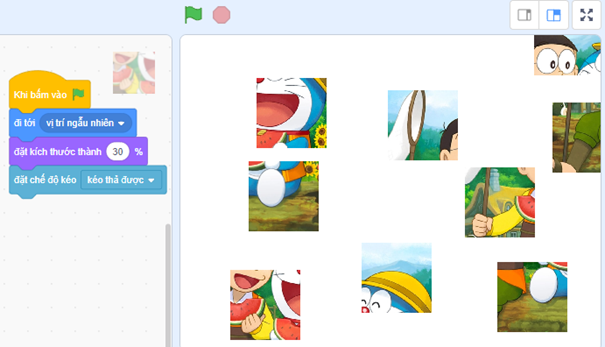
Đối với những chương trình có nhiều nhân vật dùng chung một kịch bản, thay vì phải thêm câu lệnh mới cho từng nhân vật, các bạn có thể lập trình cho một nhân vật, sau đó nhấn giữ chuột vào khối mũ trên cùng của chuỗi lệnh và kéo xuống phía ô nhân vật muốn dùng chuỗi lệnh này và thả chuột để hoàn thành thao tác.
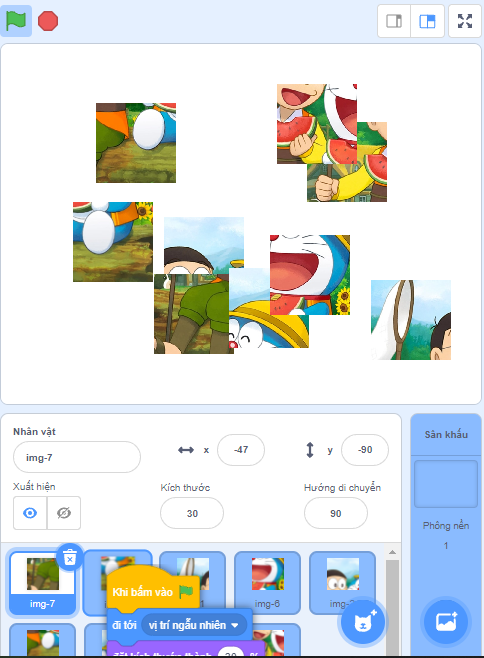
Bước 5: Tạo khung viền
Lúc này chúng ta có thể tạm thời ghép các hình ảnh lại với nhau, sau đó chuyển đến khu vực trang phục của phông nền để tạo một khung viền. Ta sẽ vẽ một hình vuông bao quanh những hình ảnh vừa ghép. Các bạn có thể tự chọn độ dày của viền cũng như thêm màu nền cho khung hình nếu muốn.
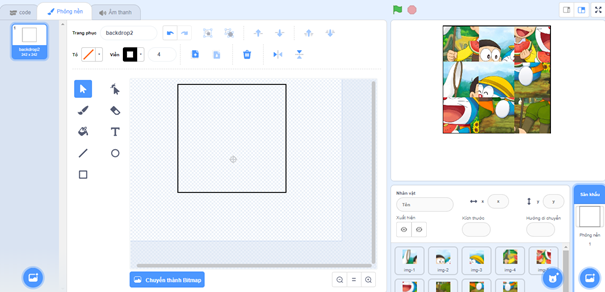
Như vậy là chúng ta đã hoàn thành trò chơi ghép hình bằng khối lệnh “đặt chế độ kéo” trong Scratch. Dựa trên cơ sở này, các bạn có thể có thêm những tùy chỉnh để trò chơi thú vị hơn như tăng thêm độ khó bằng cách tạo ra nhiều mảnh ghép hơn hoặc thêm nhạc nền xuyên suốt cho trò chơi.
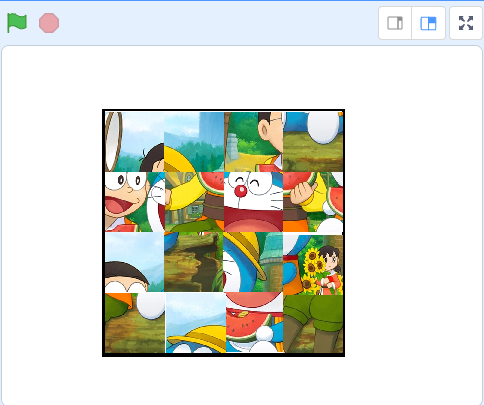
Có thể thấy, mặc dù là một ngôn ngữ lập trình được viết dành riêng cho trẻ em nhưng Scratch thực sự đem tới cho người dùng một trải nghiệm hết sức chuyên nghiệp. Chỉ với những câu lệnh cơ bản nhưng bằng óc sáng tạo và khả năng vận dụng linh hoạt, những lập trình viên nghiệp dư cũng hoàn toàn có thể tạo nên những chương trình và trò chơi hết sức thú vị và hấp dẫn một cách nhanh chóng và dễ dàng.